Как я уже писал ранее, не так давно начал пользоваться Server Manager для контроля состояния серверов организации. Одними из полезнейших фич Server Manager являются уведомления о достигнутом пороге производительности. Исходящая именно от этой фичи ошибка Cannot get performance counter data, в течение первых нескольких месяцев использования постоянно мозолила глаза и отображалась напротив одного из серверов. Не мог Server Manager получить данные о производительности с сервера.
Однажды дошли у меня руки до злополучного сервера. Речь пойдёт о сервере под управлением Windows Server 2008 SP2. Опишу по порядку как действовал я. Лишние шаги, конечно, опущу.
1. Проверить Server Manager Performance Monitor. Оказывается Server Manager создает пользовательский Data Collector Set, который запускается при нажатии пункта Start perfomance counter в контекстном меню сервера в окне Server Manager.

На скриншоте видно, что монитор запущен. Более того, по указанному в правой части окна в колонке Output пути находился файл, который читался и был в правильном формате.
универсальный монитор pnp . Решение
2. Проверить журнал Server Manager. Необходмый журнал находится в консоли Event Viewer -> Application and Service Logs -> Microsoft -> Windows -> ServerManager-ManagementProvider -> Operational. Тут были обнаружены две ошибки, которые возникали в момент, когда Server Manager подтягивал данные с серверов. Первая ошибка: Failed to get the performance data with error code PDH_LOG_TYPE_NOT_FOUND. Error: 0xc0000bcb, Qfe Check: false, вторая: Get counter samples in time range task generated an error (0x5).
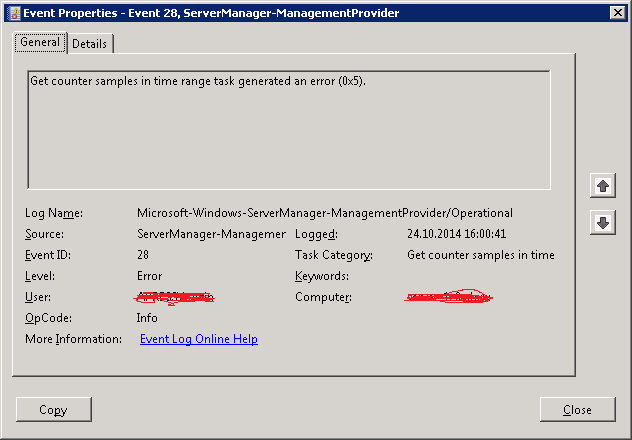
Первая ошибка не даёт никакой полезной информации, в то время как вторая явно указывает на нехватку прав. Я сравнил разрешения ntfs, установленные на файл, в котором хранятся данные мониторинга производительности (находится в папке C:PerfLogsAdminServerManager), с разрешениями на идентичный файл на сервере с той же операционнной системой, но с корректно работающим монитором производительности. Разрешения были идентичными.
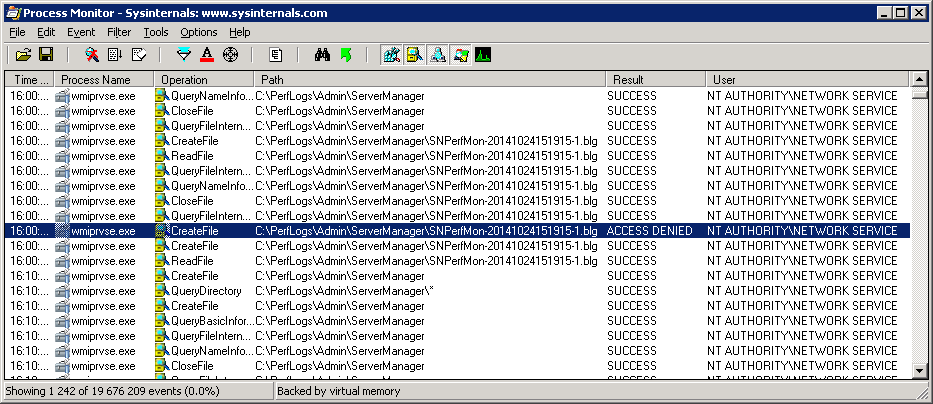
3. И тут я решил использовать Procmon для проверки к этому ли файлу и у какой учётки нет доступа. Запустил Procmon, настроил фильтр, чтоб отображались только события обращения к файлу в папке C:PerfLogsAdminServerManager.
Как видно на скриншоте, всё оказалось достаточно предсказуемо учётке Network Service не хватало прав на файл с данными мониторинга производительности.
В итоге, необходимо просто дать разрешения учётной записи network service на папку C:PerfLogsAdminServerManager и заменить все права дочерним элементам внутри этой папки. Единственная загадка для меня – это почему идентичные права на разных серверах не гарантируют идентичность работы Performance Monitor.
в Системный монитор Windows (Performance Monitor) не работает по расписанию. Что делаю не так ?
Leave a Reply Cancel reply
You must be logged in to post a comment.
Источник: www.saqwel.ru
Программа performance monitor не работает что делать windows 7

Несмотря на свои недостатки, Wi-Fi, безусловно, является наиболее распространенным способом просмотра Интернета без физического подключения к маршрутизатору. Таким образом, ноутбук является ценным активом по сравнению с настольным ПК. Однако, позволяя вам свободно перемещаться, беспроводная связь более подвержена проблемам с подключением. И еще несколько .
Исправлено: защита ресурсов Windows не может запустить сервис восстановления

В Windows есть несколько механизмов защиты от вредоносных программ и других угроз безопасности. Это хорошо известный секрет, что значения реестра скомпрометированы в большинстве кибератак. Именно по этой причине у Microsoft есть нечто, называемое Windows Resource Protection, инструмент, который защищает разделы реестра и папки, кроме критически важных…
Исправлено: защита ресурсов Windows нашла поврежденный файл, но не может удалить его

Если вы проверяете Windows на наличие ошибок с помощью средства проверки системных файлов (SFC / SCANNOW) и программа сообщает о наличии поврежденного файла, но его невозможно исправить, не беспокойтесь, у нас есть решение вашей проблемы. Давайте немного поговорим о нашей проблеме, чтобы лучше ее понять. Когда есть поврежденный системный файл .
Источник: ru.compisher.com
Исправлено: Resource Monitor не работает в Windows


Независимо от того, о какой версии Windows мы говорим, если есть один маленький инструмент, который всегда оказывал влияние, то это должен быть Resource Monitor. Многие пользователи использовали этот изящный встроенный инструмент мониторинга, чтобы предоставлять им ценные системные отчеты, что, похоже, имеет место и в Windows 10 . Однако это трудно сделать с различными проблемами, которые в последнее время влияли на Resource Monitor в Windows 10.
Некоторые пользователи сообщили, что буквально ничего не видно в диалоговом окне отчета монитора, другие не смогли получить доступ к странице отчетов, а третья группа, ну, во-первых, не смогла запустить Resource Monitor.
Для этого мы подготовили список возможных решений, которые должны пригодиться. Не забудьте проверить их ниже.
Как исправить Resource Monitor, не работающий в Windows 10
Решение 1. Включите эффекты прозрачности
Чтобы применить адекватные шаги по устранению неполадок, вам потребуется разумное объяснение проблемы. И иногда трудно обернуть голову вокруг проблем Windows, так как они, как правило, время от времени являются специфическими. Как и проблема с Resource Monitor полной прозрачности. Да, вы читаете это хорошо. Пользователи сообщили, что диалоговое окно Resource Monitor полностью прозрачно и что они могут видеть фоновые обои через него.
Эта нехватка субстанции вызывает удивление, но есть простой способ решить эту проблему. А именно, кажется, что Resource Monitor в Windows 10 (и более ранних итерациях Windows тоже) каким-то образом зависит от настроек Windows Aero. Это означает, что для решения этой проблемы вам необходимо включить режим Aero или прозрачность. После этого вы можете вернуться в классический режим, так как, похоже, проблема все же решена.
Следуйте приведенным ниже инструкциям, чтобы включить эффекты прозрачности в Windows 10 и, надеюсь, исправить проблему с гладкостью в Resource Monitor:

- Щелкните правой кнопкой мыши на рабочем столе и выберите « Персонализация» .
- Под левой панелью выберите Цвета .
- В разделе «Дополнительные параметры» включите эффекты прозрачности .
- Запустите Resource Monitor и найдите изменения.
Решение 2. Запустите монитор ресурсов в командной строке
Теперь давайте перейдем к проблемам монитора ресурсов, которые являются более базовыми по своей природе и более распространенными по внешнему виду. Несколько пользователей сообщили, что им не удалось запустить монитор ресурсов. Или, несмотря на то, что монитор ресурсов запущен, он выглядел застрявшим, и диалоговое окно «Сбор данных» было включено целую вечность, но безрезультатно. Пользователи не смогли получить какие-либо результаты старых или временных отчетов.
Кажется, что дело в том, что Resource Monitor действительно предоставляет вам своевременные отчеты, вы просто, без видимой причины, не можете получить к ним доступ. Чтобы это исправить, некоторые пользователи пытались запустить Resource Monitor из командной строки или даже из командной строки Run с повышенными правами. И, как вы можете догадаться, Resource Monitor работал как задумано.
Следуйте приведенным ниже инструкциям, чтобы запустить Windows Resource and Performance Monitor из командной строки:

- В строке поиска Windows введите cmd .
- Щелкните правой кнопкой мыши командную строку и запустите ее от имени администратора.
- В командной строке введите следующую команду и нажмите Enter:
- Perfmon / отчет
- Если экран все еще застрял через минуту или около того, не волнуйтесь. Переходите к дополнительным шагам.
- Вернитесь в командную строку, введите следующую команду и нажмите Enter:
- Perfmon
- В главном окне монитора ресурсов и производительности выберите «Отчеты».
- Откройте Система> Диагностика системы .
- Там вы сможете увидеть все ваши предыдущие отчеты.
Если это оказалось бесполезным решением, обязательно проверьте альтернативные варианты ниже.
Решение 3 — удалить последнее обновление
Частые обязательные обновления в Windows 10 предусмотрены в первоначальном плане для повышения производительности и внесения незначительных исправлений. Тем не менее, некоторые из них считались инициаторами различных проблем, в том числе с Resource Monitor, который мы рассматриваем сегодня.
В этом случае вам нужно будет удалить последнее накопительное обновление и найти изменения. Если вы можете подтвердить точное время возникновения проблемы, вы можете легко определить, какое обновление стоит за этим делом. Следуйте инструкциям ниже, чтобы удалить виновное обновление с вашего ПК:

- Нажмите клавишу Windows + I, чтобы открыть приложение « Настройки» .
- Откройте Обновление и безопасность .
- Выберите Центр обновления Windows на левой панели.
- Теперь на правой стороне выберите « История обновлений» .
- Нажмите на Удалить обновления .
- Удалите тревожное обновление.
- Перезагрузите компьютер и попробуйте Resource Monitor еще раз.
Решение 4 — Переименуйте папку RtBackup
Наконец, если ни одно из предыдущих решений не дало жизнеспособного и постоянного разрешения, остался еще один обходной путь. Теперь, хотя это выглядит легко, это сложный обходной путь, который займет у вас некоторое время. Кроме того, вам понадобится сторонний инструмент, который слишком часто воспринимается как печально известный из-за бесчисленных шансов вызвать критические системные ошибки. Мы, конечно, имеем в виду Unlocker.